Konfiguration überwachen
[en] 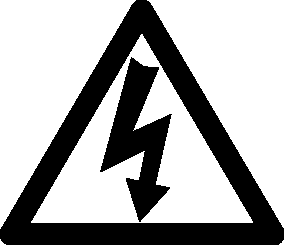 Warning Risk of electric shock. Always disconnect and isolate the product from the power supply before attempting any servicing or removing the covers. Only authorised technicians are permitted to service the display.
Warning Risk of electric shock. Always disconnect and isolate the product from the power supply before attempting any servicing or removing the covers. Only authorised technicians are permitted to service the display.
[en]  Warning DO NOT use if panel has been exposed to water ingress, the panel has been dropped or the enclosure is damaged. Refers to authorised service personnel.
Warning DO NOT use if panel has been exposed to water ingress, the panel has been dropped or the enclosure is damaged. Refers to authorised service personnel.
[en]  Caution Personal Injury. Equipment Damage: Do not place any objects on the cables. Route all cables such that they do not present a stumbling hazard.
Caution Personal Injury. Equipment Damage: Do not place any objects on the cables. Route all cables such that they do not present a stumbling hazard.
Die digitalen Steuerfunktionen des Monitors befinden sich auf der Oberseite des Bedienfelds. Sie sind in der folgenden Abbildung dargestellt und werden in den folgenden Abschnitten beschrieben.
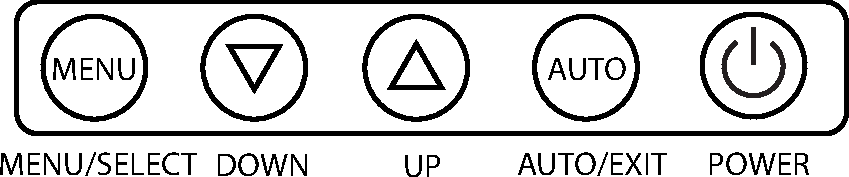 |
Funktion auswählen
Drücken Sie den „MENU“-Knopf, um das OSD-Menü anzuzeigen. Verwenden Sie dann die Knöpfe △ und ▽, um eine Funktion auszuwählen. Drücken Sie den Knopf „AUTO“, um das OSD-Menü zu schließen.
Sie können den Knopf „AUTO“ länger als 3 Sekunden gedrückt halten, um die Bildqualität automatisch anzupassen.
Das OSD-Menü schließt sich automatisch nach 3-10 Sekunden ohne Bedienung und speichert alle vorgenommenen Änderungen.
Drücken Sie den „AUTO“-Knopf, um die Videoquelle direkt umzuschalten.
Funktionseinstellung
Video

Hintergrundbeleuchtung Passen Sie die Hintergrundbeleuchtung an.
Kontrast Passen Sie den Helligkeitsunterschied zwischen hellen und dunklen Bildbereichen an.
Helligkeit Passen Sie den Luminanzpegel des Bildes an.
Farbton Passen Sie den Farbton des Bildes an.
Schärfe Passen Sie die Schärfe des Bildes Cool (9300k) / User / Warm (6500k) / Nature (7500k) an.
VGA

Hintergrundbeleuchtung Passen Sie die Hintergrundbeleuchtung an.
Kontrast Passen Sie den Helligkeitsunterschied zwischen hellen und dunklen Bildbereichen an.
Helligkeit Passen Sie den Luminanzpegel des Bildes an.
Farbtemperatur Passen Sie die Farbtemperatur Cool (9300k) / User / Warm (6500k) / Nature (7500k) an.

Anzeige (Video)

Seitenverhältnis Seitenverhältnis anpassen Vollbild/1:1/4:3/16:9.
Spiegel Passen Sie die Spiegelfunktion an.
UD On/Off: Vertikale Spiegelfunktion ein-/ausschalten LR On/Off: Horizontale Spiegelfunktion ein-/ausschalten.
VGA anzeigen

Seitenverhältnis Passen Sie das Seitenverhältnis an
Vollbild/1:1/4:3/16:9
Spiegel Passen Sie die Spiegelfunktion an.
UD On/Off: Vertikale Spiegelfunktion ein-/ausschalten LR On/Off: Horizontale Spiegelfunktion ein-/ausschalten.
Automatische Regelung Passen Sie die Geometrie des Bildes automatisch an. H-Position - Passen Sie die horizontale Position des Bildes an.
V-Stellung Passen Sie die vertikale Position des Bildes an. Phase - Stellen Sie die horizontale Synchronisationsphase des Signals ein.

Uhr Passen Sie die horizontale Sync-Größe des Signals an.
Systemeinstellungen

Sprache Wählen Sie die Sprache Englisch/Trad. Chinesisch / Fran / Deu / Ita.
OSD-Timer Stellen Sie den OSD-Timer ein.
OSD-Transparenz Passen Sie die OSD-Transparenz an.
Tastensperre - Tastensperre ein-/ausschalten.
(Entsperren unter OSD: Drücken Sie die Menütaste, um die Tastensperre aufzurufen, und drücken Sie dann die Taste in der folgenden Reihenfolge: Aufwärts → Abwärts → Aufwärts → Abwärts → Menü).
Quelle auswählen Umschalten zwischen folgender Quelle: VGA/HDMI/SDI/FBAS

AutoScan Ein-/Ausschalten, um die Videoquelle automatisch zu erkennen.
Abrufen Setzt den Monitor auf die Standardeinstellungen zurück, alle vom Benutzer gespeicherten Einstellungen gehen verloren.

Mikrocontroller-Funktionen
Der Mikrocontroller erkennt automatisch die in Ihrem System installierte Videokarte. Wenn Sie den Monitor einschalten, überprüft der Mikrocontroller zuerst den Anzeigemodusspeicher, der im Benutzereinstellungsbereich der Videokarte gespeichert ist, und dann den Werksvoreinstellungsbereich. Es stellt sich dann auf den richtigen Anzeigemodus ein.
Anzeigemodi Speicher
Der Mikrocontroller hat die Speicherkapazität zum Speichern verschiedener Anzeigemodi, einschließlich Zeitformate und Anzeigeeinstellungen.
Werkseitig voreingestellter Bereich
Im Mikrocontroller sind einige bevorzugte Anzeigemodi voreingestellt. Diese Anzeigemodi sind werkseitig voreingestellt und umfassen die gängigsten derzeit verfügbaren Anzeigemodi. Der Mikrocontroller sucht in diesem Bereich nach einem geeigneten Anzeigemodus, wenn er im Benutzereinstellungsbereich keinen geeigneten Anzeigemodus findet.